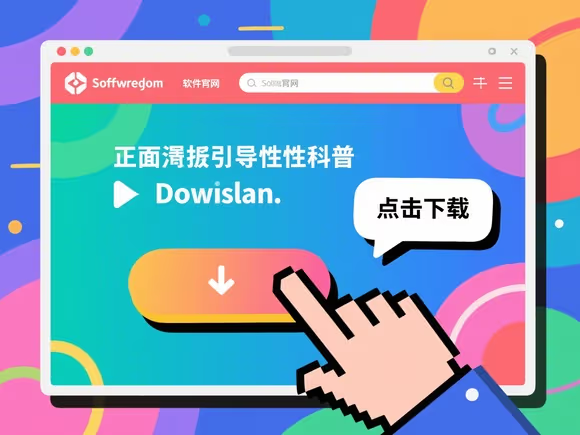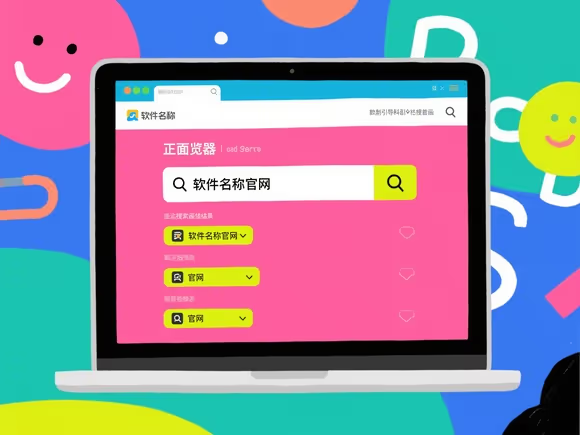
一、选择安全可靠的下载途径
1. 官方网站下载
- 优势:最安全的方式,可获取最新版本,避免捆绑软件和病毒。
- 步骤:
- 通过搜索引擎输入软件名称 + “官网”(如 “Photoshop 官网”),优先选择排名靠前且带有 “官网” 标识的链接。
- 访问官网后,找到 “下载” 或 “产品” 页面,选择与操作系统匹配的版本(如 Windows 10/11 64 位)。
- 点击下载按钮,保存安装包到指定文件夹(建议创建专门的 “下载” 文件夹)。
- 注意:部分官网可能提供试用版和付费版,按需选择;若需付费,通过官网支付页面完成购买。
2. 应用商店下载
- Windows 系统:
- Microsoft Store:内置应用商店,提供正版软件(如 Office、Adobe Reader)。打开商店,搜索软件名称,点击 “获取” 自动下载安装。
- macOS 系统:
- App Store:苹果官方商店,搜索软件后点击 “获取” 或 “购买”。
- Linux 系统:
- 包管理器:如 Ubuntu 使用
sudo apt install 软件名,Fedora 使用sudo dnf install 软件名。
- 包管理器:如 Ubuntu 使用
3. 第三方下载平台
- 推荐平台:
- 腾讯应用宝:提供丰富的软件资源,支持一键安装。
- 360 软件管家:主打安全检测,可过滤捆绑软件。
- 华军软件园:老牌下载站,分类清晰,用户评价参考性强。
- 注意:避免使用不知名平台,下载时仔细阅读用户评论,警惕 “高速下载器” 等伪装链接。
4. 搜索引擎下载
- 步骤:
- 输入软件名称(如 “微信电脑版下载”),选择排名靠前且有官方标识的结果。
- 进入下载页面后,优先点击 “普通下载” 按钮,避免 “高速下载” 或广告链接。
- 风险:部分网站可能捆绑恶意软件,下载后需用杀毒软件扫描。
二、下载与安装操作步骤
1. 下载过程
- 保存路径:建议选择非系统盘(如 D 盘),避免影响系统运行速度。
- 文件格式:Windows 软件多为
.exe,macOS 为.dmg,Linux 为.deb或.rpm。
2. 安装过程
- Windows 系统:
- 双击
.exe文件,选择 “自定义安装”,取消勾选不必要的附加软件(如浏览器插件、第三方工具)。 - 选择安装位置,默认路径为
C:\Program Files,可改为其他磁盘。 - 安装完成后,桌面或开始菜单会生成快捷方式。
- 双击
- macOS 系统:
- 打开
.dmg文件,将软件图标拖至 “应用程序” 文件夹。 - 若提示 “无法打开”,进入 “系统偏好设置 > 安全性与隐私”,选择 “仍要打开”。
- 打开
- Linux 系统:
- 图形界面:双击安装包,按提示操作。
- 命令行:使用
sudo dpkg -i 文件名.deb(Debian 系)或sudo rpm -ivh 文件名.rpm(Red Hat 系)。
三、安全注意事项
1. 防范恶意软件
- 来源验证:仅从官方或知名平台下载,避免点击不明链接。
- 病毒扫描:下载后使用杀毒软件(如 Windows Defender、金山毒霸)进行全盘扫描。
- 权限检查:安装时注意软件申请的权限,如非必要(如访问摄像头、麦克风)可拒绝。
2. 避免捆绑安装
- 自定义安装:在安装向导中选择 “高级” 或 “自定义” 选项,取消勾选无关软件。
- 关闭推广:部分软件安装后会弹出广告或推广信息,可在设置中禁用。
3. 系统兼容性
- 版本匹配:下载前确认软件支持的操作系统版本(如 Windows 10/11、macOS Monterey 等)。
- 硬件要求:大型软件(如游戏、设计工具)需检查 CPU、内存、显卡等配置是否达标。
4. 正版与版权
- 付费软件:通过官方渠道购买许可证,避免使用破解版或盗版,以免触发法律风险。
- 激活方式:部分软件需输入序列号或通过邮箱激活,按提示操作即可。
四、常见问题解决方法
1. 下载速度慢
- 网络优化:重启路由器、切换网络环境(如从 Wi-Fi 切换至有线网络)。
- 下载工具:使用 IDM、迅雷等下载管理器,支持断点续传和多线程加速。
- 服务器选择:在第三方平台下载时,尝试更换下载节点或镜像源。
2. 安装失败
- 权限问题:以管理员身份运行安装程序(右键点击文件,选择 “以管理员身份运行”)。
- 依赖缺失:部分软件需安装运行库(如 Microsoft Visual C++),可通过官网或下载平台获取。
- 系统冲突:关闭杀毒软件和防火墙重试,或更新系统补丁。
3. 软件无法运行
- 兼容性设置:右键点击软件图标,选择 “属性> 兼容性”,尝试以兼容模式运行。
- 更新驱动:游戏或图形软件可能因显卡驱动过时无法运行,通过设备管理器更新。
五、特殊场景下载技巧
1. 绿色软件(免安装版)
- 特点:无需安装,解压后直接运行,适合临时使用或避免系统残留。
- 下载途径:访问绿色软件站(如绿色软件站)或官方网站的 “便携版” 下载页。
2. 付费软件购买与下载
- 官方渠道:在官网注册账号,选择购买套餐,支付后通过邮箱或账户中心获取下载链接。
- 第三方平台:如 Steam(游戏)、Adobe 官网(设计软件),按流程购买后下载。
六、总结与建议
- 优先官方渠道:确保软件安全且无捆绑,尤其是付费软件。
- 善用应用商店:简化下载流程,自动处理依赖和更新。
- 保持警惕:避免点击广告或不明链接,安装时仔细检查选项。
- 定期维护:清理下载文件、更新杀毒软件,确保系统安全。
通过以上方法,您可以高效、安全地下载和使用电脑 PC 软件。若遇到复杂问题,可参考软件官方文档或联系技术支持。